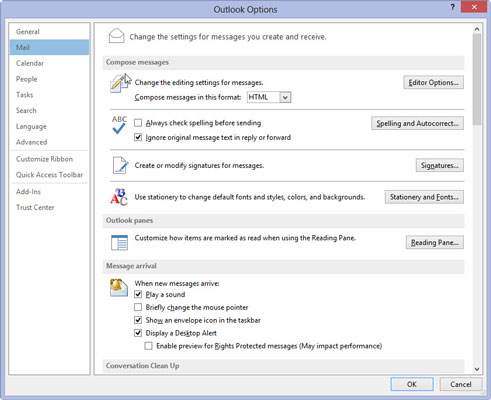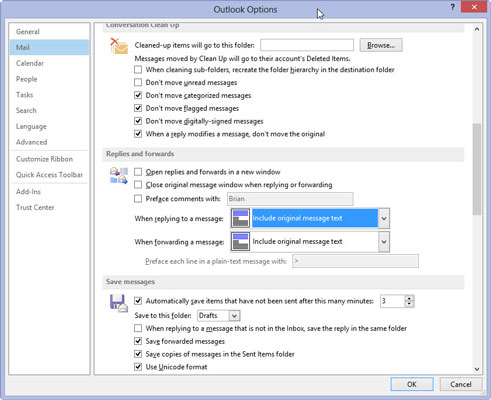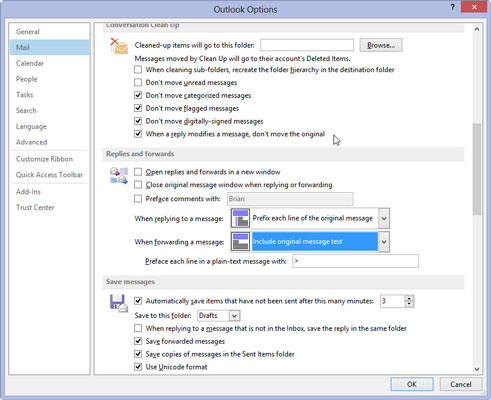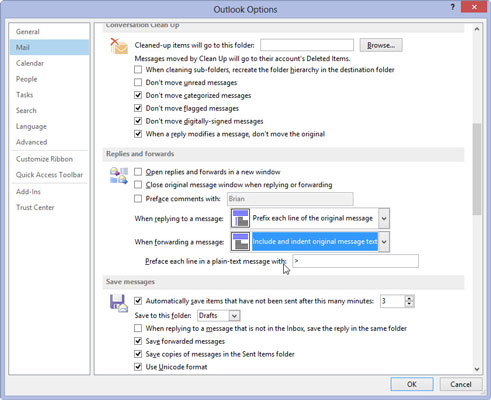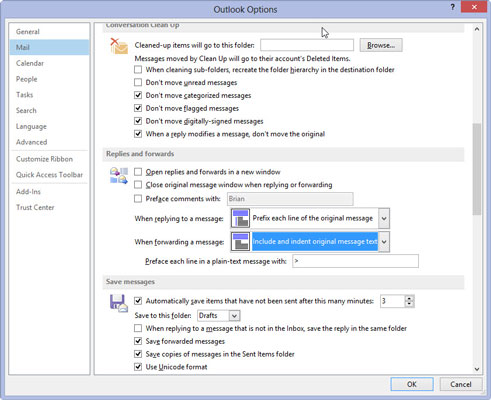Изаберите картицу Датотека на траци и кликните на дугме Опције.
Појављује се дијалог Оутлоок Опције.
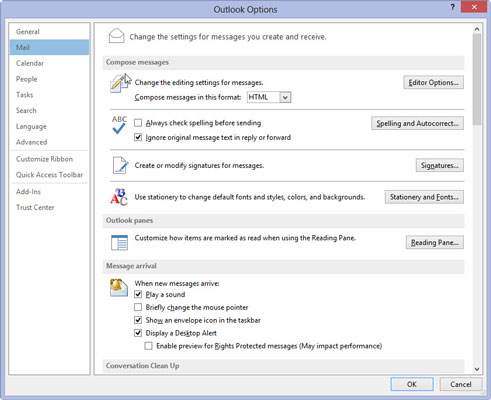
Кликните на дугме Пошта у прозору за навигацију са леве стране.
Појављује се прозор поставки поште.
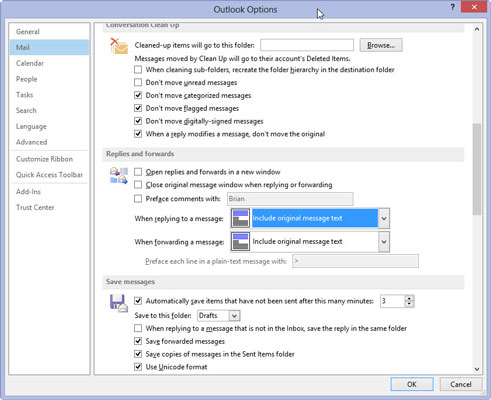
Померите се надоле до одељка Одговори и прослеђивање и кликните на троугао на десном крају поља Када одговарате на поруку.
Мени опција пада надоле. Када се Оутлоок први пут инсталира, подразумевана опција је Укључи оригинални текст поруке. Дијаграм на левој страни менија показује како ће порука бити распоређена када одаберете сваку опцију.
Померите се надоле до одељка Одговори и прослеђивање и кликните на троугао на десном крају поља Када одговарате на поруку.
Мени опција пада надоле. Када се Оутлоок први пут инсталира, подразумевана опција је Укључи оригинални текст поруке. Дијаграм на левој страни менија показује како ће порука бити распоређена када одаберете сваку опцију.
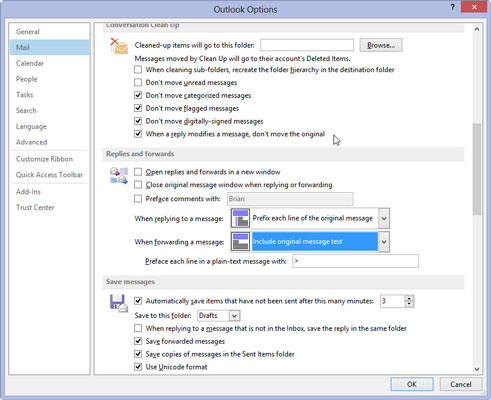
Изаберите стил који желите да користите за одговоре.
Када направите избор, мали дијаграм на левој страни менија се мења да покаже како ће ваш избор изгледати. Ако вам се не свиђа избор који сте направили, покушајте са другим и погледајте како изгледа на дијаграму.
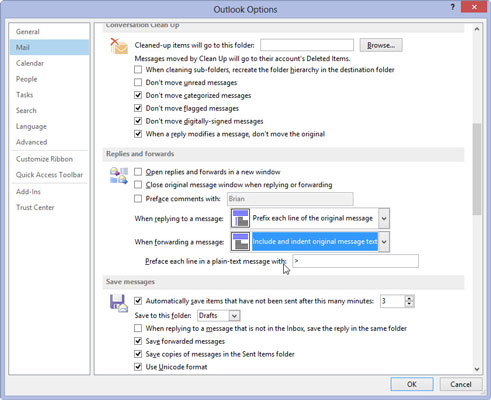
Кликните на троугао на десном крају поља Када прослеђујете поруку.
Оквир Приликом прослеђивања поруке има један избор мање од оквира Када одговарате на поруку, али ова два менија функционишу на исти начин. Такође, обојица имају тај мали дијаграм изгледа странице са леве стране.
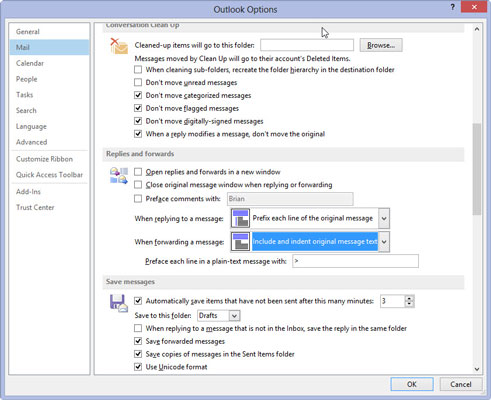
Изаберите стил који желите да користите за прослеђивање порука и кликните на ОК.
Само изаберите једну; увек можете променити.
Оквир за дијалог Оутлоок Оптионс се затвара. Можете да радите све врсте отмјених, узбудљивих, па чак и корисних трикова са е-поштом користећи предности Оутлоокових опција. Ако вам напредне опције делују збуњујуће, лако их можете занемарити. Само кликните на дугме Одговори и унесите свој одговор.